电脑怎样打开无线网络开关 无线网卡打开不了怎么办
更新时间:2023-07-08 16:41:24作者:yang
电脑怎样打开无线网络开关,电脑的无线网络连接已经成为我们日常生活中不可或缺的一部分,但是当我们在使用时遇到了无线网卡不能打开的问题,就会让我们十分苦恼,那么该怎样打开电脑的无线网络开关呢?无需担心下面我将为大家介绍几种解决方法,让你轻松愉快地连接无线网络。
操作方法:
1.如果您的笔记本标配有无线网卡物理开关,请确认打开开关无线网卡才能正常工作。

2.没有或者已经开启物理开关后,确认开启无线网卡软件开关。
方法一:电脑快捷键组合开启无线网卡
通常在F1-F12的某个按键上会有无线网络的标志。按Fn+FX(X 该标志所对应的键)=启动无线网卡

3.方法二:通过"Windows移动中心"开启无线网卡WIN+X,开启windows移动中心后,手动开启无线网卡开关

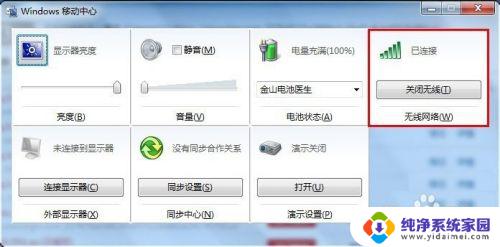
4.注:开启后,笔记本上的无线网络指示灯会亮起(如下图)
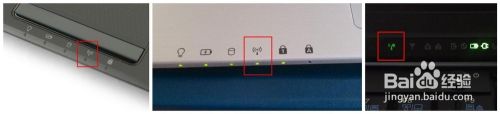
5.方法三:检查无线服务进程是否开启
步骤:1)右键“我的电脑”—管理—服务和应用程序—服务
2) WLAN AutoConfig服务并开启
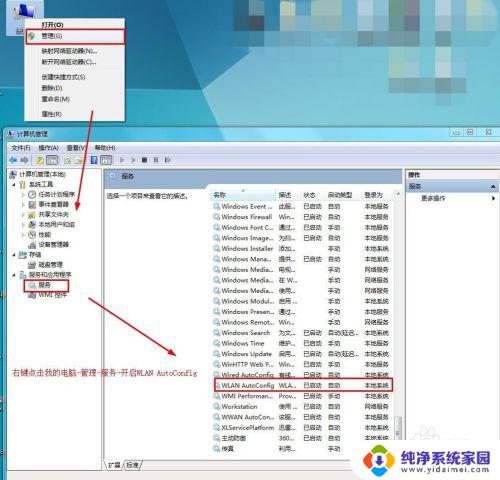
以上就是电脑打开无线网络开关的方法,有需要的用户可以按照以上步骤操作,希望这对大家有所帮助。
电脑怎样打开无线网络开关 无线网卡打开不了怎么办相关教程
- thinkpad笔记本无线网关闭怎样打开 thinkpad无线网络开关在哪个位置
- 电脑无线局域网怎么打开 Windows如何打开无线网络
- 怎么打开笔记本无线网卡 电脑无线网卡开启方式
- 平板无线网打不开怎么办 平板电脑wifi无法打开怎么办
- 无线网卡怎么开启wifi 打开笔记本无线网卡的方法
- 内置无线网卡怎么打开 笔记本内置无线网卡开启方法
- 台式电脑打开无线网络连接 台式电脑如何连接无线网络
- 怎么打开无线网络设置 无线网络连接设置步骤
- 打开电脑无线网络 笔记本电脑无线功能如何开启
- 电脑识别不了无线网卡 电脑无线网卡驱动无法识别怎么办
- 笔记本开机按f1才能开机 电脑每次启动都要按F1怎么解决
- 电脑打印机怎么设置默认打印机 怎么在电脑上设置默认打印机
- windows取消pin登录 如何关闭Windows 10开机PIN码
- 刚刚删除的应用怎么恢复 安卓手机卸载应用后怎么恢复
- word用户名怎么改 Word用户名怎么改
- 电脑宽带错误651是怎么回事 宽带连接出现651错误怎么办